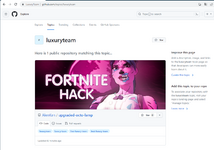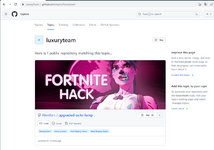Мануал GitHub
Доброго времени суток всем добропорядочным бандитам, на связи - Mr. Robot
Все по классике - для начала нужен "Антик" (Антидетект браузер). Антиков нынче развелось очень много, поэтому выбирайте сами что вам по душе. Я использую GoLogin (Дается 1 неделя пробного периода, после окончания можно регать новый акк.)
Для начала создаем профиль:
Для начала создаем профиль:
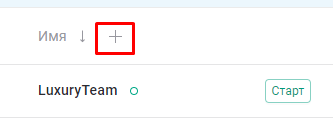
После чего заходим на GitHub и создаём там свой аккаунт:
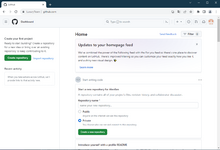
Далее мы идём создавать свой репозиторий:
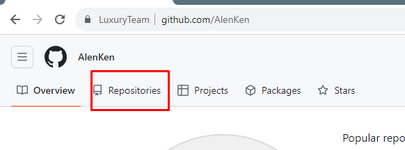
Нажимаем "New"
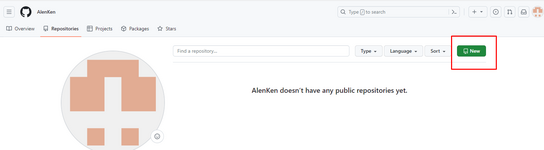
Перед нами открывается данная картина:
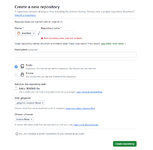
Все просто:
1) Либо пишем свое название, которое вам нравится, либо же можете нажать на предложенное гитхабом название
2) Ставим галочку "Add a README file"
3) Создаем репозиторий:
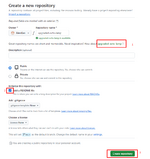
Далее перед нами открывается следующая картина
Нажимаем "Create a new release"
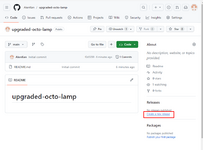
Нажимаем "Choose a tag"
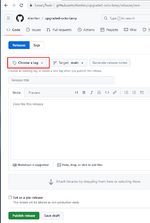
Пишем что нам нравится и жмем Enter. (Я обычно пишу просто "Download")
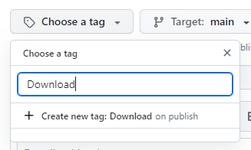
В это поле можем написать какой-нибудь текст по типу "Enjoy!" или же можно заморочиться и сделать так же красивое оформление.
Покажу пример, можно просто перетащить картинку с рабочего стола и она загрузится в код (так же можно просто поставить ссылку на картинку и она так же будет отображаться)
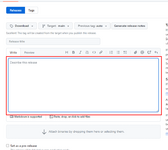
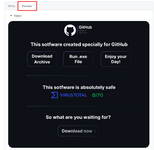
Нажав на "Preview" мы увидим как у нас будет выглядеть наш "Релиз"
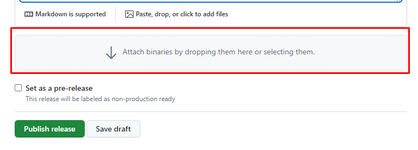
Далее просто перетаскиваем наш архив с файлом в это поле, либо же просто нажав на него, указываем путь к нашему файлу. Ждем пока наш файл загрузится и жмем "Publish release"
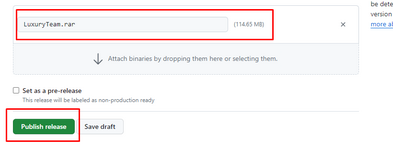
После всех манипуляций, если вы все сделали правильно, наш "Релиз" будет выглядеть следующим образом:
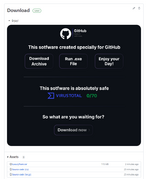
Все что нам теперь нужно - это взять прямую ссылку на скачивание нашего файла
Для этого наводим мышку на наш файл:
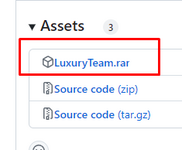
Нажимаем ПКМ и нажимаем "Копировать адрес ссылки" (для удобства сохраните его куда-нибудь)
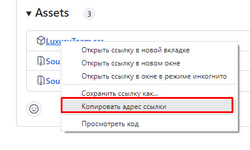
На этом собственно манипуляции с нашим "Релизом" закончились, идем обратно в наш репозиторий, сделать это можно нажав на его название в верхней части страницы.
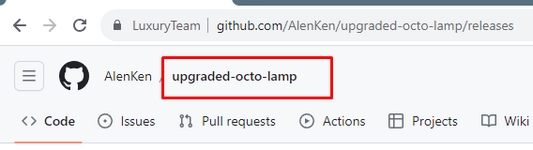
Попадаем снова в наш репозиторий.
Нажимаем на карандашик:
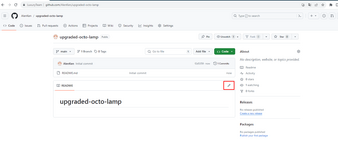
Открывается следующая картина (код нашей README), работает все точно так же, как и при создании релиза, только это будет "Лицо" нашего репозитория, который мамонт и увидит и будет скачивать наш файл.
Стираем все к чертям и начинаем оформлять наш код, можете взять примеры из других репозиториев. Тут делайте все сами, на свой вкус и цвет, думайте головой - ведь чем красивее вы все оформите, тем больше шанс, что у нашего мамонта задымится шишка скачать именно ваш файл.
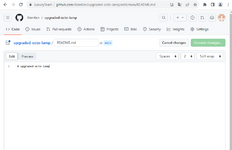
У меня это выглядит примерно так, я постоянно экспериментирую и пробую что-то новое, так что не стесняйтесь немного включать свой мозг, а не просто использовать комбинации "CTRL+C - CTRL+V".
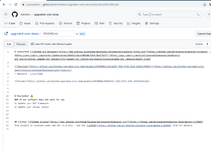
Точно так же как с релизом, можем нажать "Preview" и убедиться, что с нашим оформлением все в порядке. Нажимаем "Commit changes"
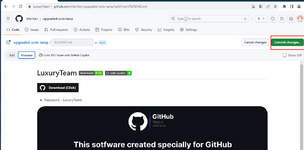
Нажимаем "Commit changes" еще раз:
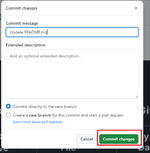
На этом манипуляции с README закончены. Переходим обратно к нашему репозиторию и видим следующую картину:
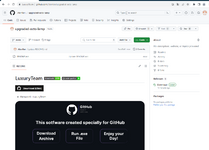
Поздравляю - у вас все получилось.
Далее нам нужно поставь превью нашего репозитория
Для этого нажимаем на кнопку "Settings"
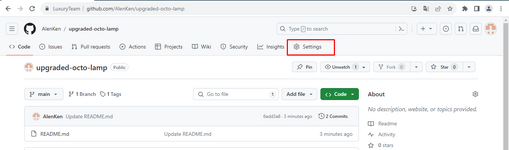
Нам нужен раздел "Social preview"
Нажимаем Edit и выбираем нашу картинку под стилистику нашего репозитория, ждем загрузку и появление нашей картинки:
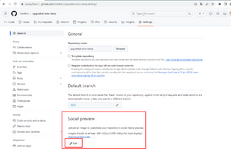
После того как картинка появится, сохранять ничего не нужно, она применяется автоматически.
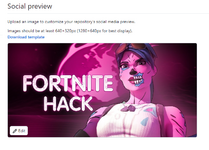
Так же в настройках вы можете поменять название вашего репозитория, если вам это нужно.
Просто пишите название(Вместо пробелов нужно ставить тире (-)
И просто нажать "Rename"
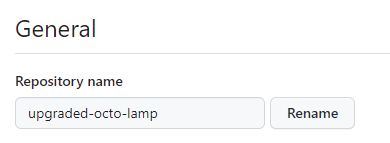
На этом манипуляции с настройками так же подошли к концу.
По классике переходим на главную страницу нашего репозитория, там нам нужно поставить "Тэги"(Топики) нашего репозитория.
Жмем на эту шестеренку:
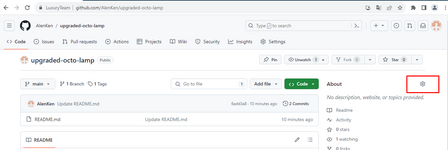
Открывается следующее окно:
В первой строчке мы можем написать описание нашего репозитория. (Я его не ставлю, потому что был момент, когда за данный мув я получал бан/тень)
Во второй строчке можем указать ссылку на наш сайт. (Пропускаем в нашем случае)
В третьей строчке мы как раз-таки ставим наши Тэги.
Максимальное количество Тэгов - 20 шт.
Как и с названием репозитория вместо пробелов используем тире.
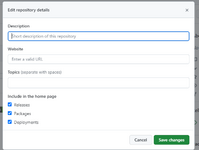
Нажимаем "Save changes"
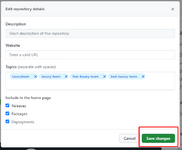
Собственно на этом полное оформление нашего репозитория готово.
Если нажать на один из тегов, то нас перекинет в перечень топиков.
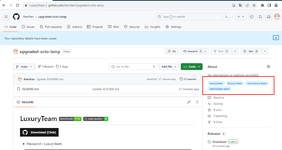
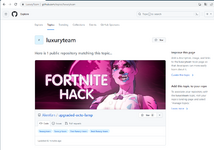
Теперь поговорим о звездах - "Star"
Звезды - подобие лайков, чем больше звезд на нашем репозитории, тем выше вы в топе.
Как же получить звезды:
Самый простой, но не менее эффективный способ - это накрутка. Накрутку вы можете делать сами, если у вас есть софт. Или же просто купить накрут.
Второй способ - Просто регать аккаунты самому и ставить звезды на ваш репозиторий.
На этом собственно все.
P.S Скоро напишу как правильно оформлять архив)